

Wir zeichnen einen Vogel mit Vektorformen

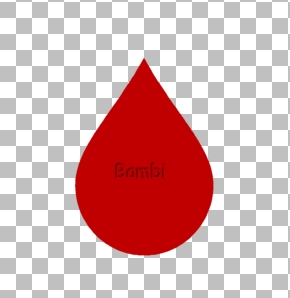
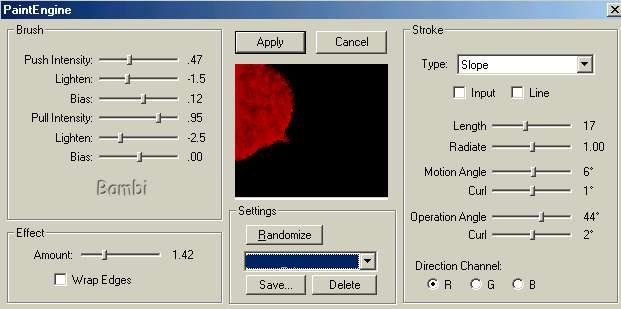
nun zeichnen wir den Kopf
nimm wieder das Formenwerkzeug und zeichne einen Kopf
Ebene umwandeln in Raster-Ebene
wende wieder den selben Filter an

zeichne einen Flügel und drehe ihn dann in die Position
Ebene umwandeln in Rasterebene - schiebe den Flügel in der Ebenenpalette unter
den Körper
und wende wieder den Filter an
dupliziere die Ebene indem du in der Ebenenpalette mit der
rechten Maustaste
auf die Flügelebene klickst und duplizieren wählst
mit Strg+M spiegelst du den Flügel
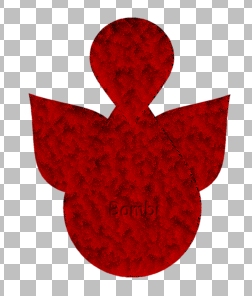
jetzt machen wir unseren Vogel ein wenig struppig
wähle dein Werkzeug Retouchieren und übernimm folgende Einstellungen
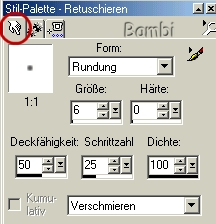
wir fangen mit dem Kopf an
und zupfen die Ränder

jetzt fügen wir noch einen Schatten hinzu
wir beginnen wieder mit dem Kopf
Effekte - 3D-Effekte Schatten
Vertikal=2
Horizontal=0
Deckfähigkeit=100
Farbverlauf=10
Körperschatten:
Vertikal=2
Horizontal=0
Deckfähigkeit=100
Farbverlauf=5
Lege eine neue Ebene an, wir zeichnen jetzt Beine
Vordergrundfarbe=schwarz
Hintergrundfarbe=0
Nimm den Zeichenstift mit folgenden Einstellungen

und zeichne wie in der Abbildung die Beine

lege eine neue Ebene an
und nimm wieder den Zeichenstift, stelle von Normal auf Freihand und zeichne dem
Vogel einen Schopf
nun kommt der Schnabel
Vordergrundstil=0
Hintergrundfarbe=#E19E57
gehe auf die Ebene vom Kopf und lege eine neue Ebene an
nimm wieder dein Formenwerkzeug - Tropfen
und zeichne einen Schnabel
Ebenen umwandeln in Raster-Ebene
drücke Strg+A und anschl. Strg+F um den Schnabel frei auszuwählen
gehe auf Effekte - 3D-Effekte - Aussparung mit folgenden Einstellungen
Vertikal+Horizontal = 0
Deckfähigkeit = 60
Farbverlauf = 30
Farbe=schwarz
kein Häkchen
Auswahl aufheben mit Strg+D
nimm den Zeichenstift und zeichne 2 kleine Punkte auf den Schnabel
Vordergrundstil = schwarz
jetzt kommen die Augen
nimm wieder dein Formenwerkzeug - Tropfen
Vordergrundstil=0
Hintergrundfarbe=schwarz
Ebene umwandeln in Rasterebene
mit Strg+A + Strg+F das Auge frei auswählen
Auswahl - Modifizieren - Verkleinern um 1 und
mit der Farbe weiß füllen, Markierung nicht aufheben
gehe wieder auf Auswahl - Modifizieren - Verkleinern diesmal um 2
fülle die Markierung nun wieder mit schwarz
Gehe auf Effekte - 3D-Effekte - Innenfase und wähle unter
Voreinstellungen "Rund"
Markierung aufheben Strg+D
In der Ebenenpalette duplizierst du nun das Auge und positionierst es.
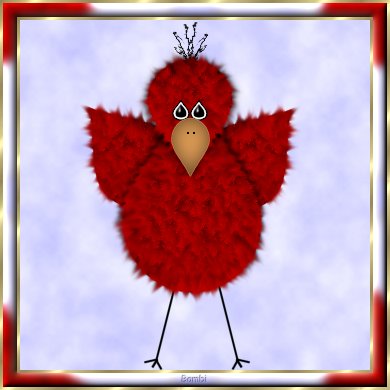
Design und Tutorial © by Bambi
Dies ist eine Unterseite von
Bambi´s Grafikwelt